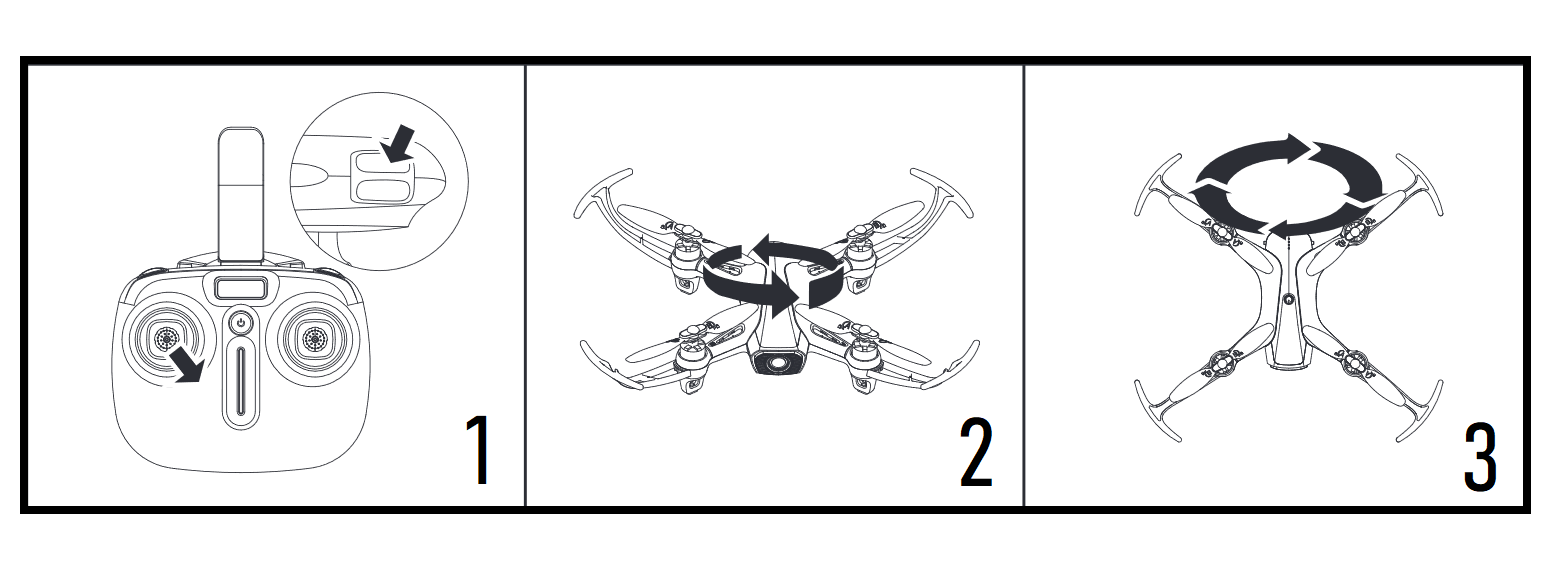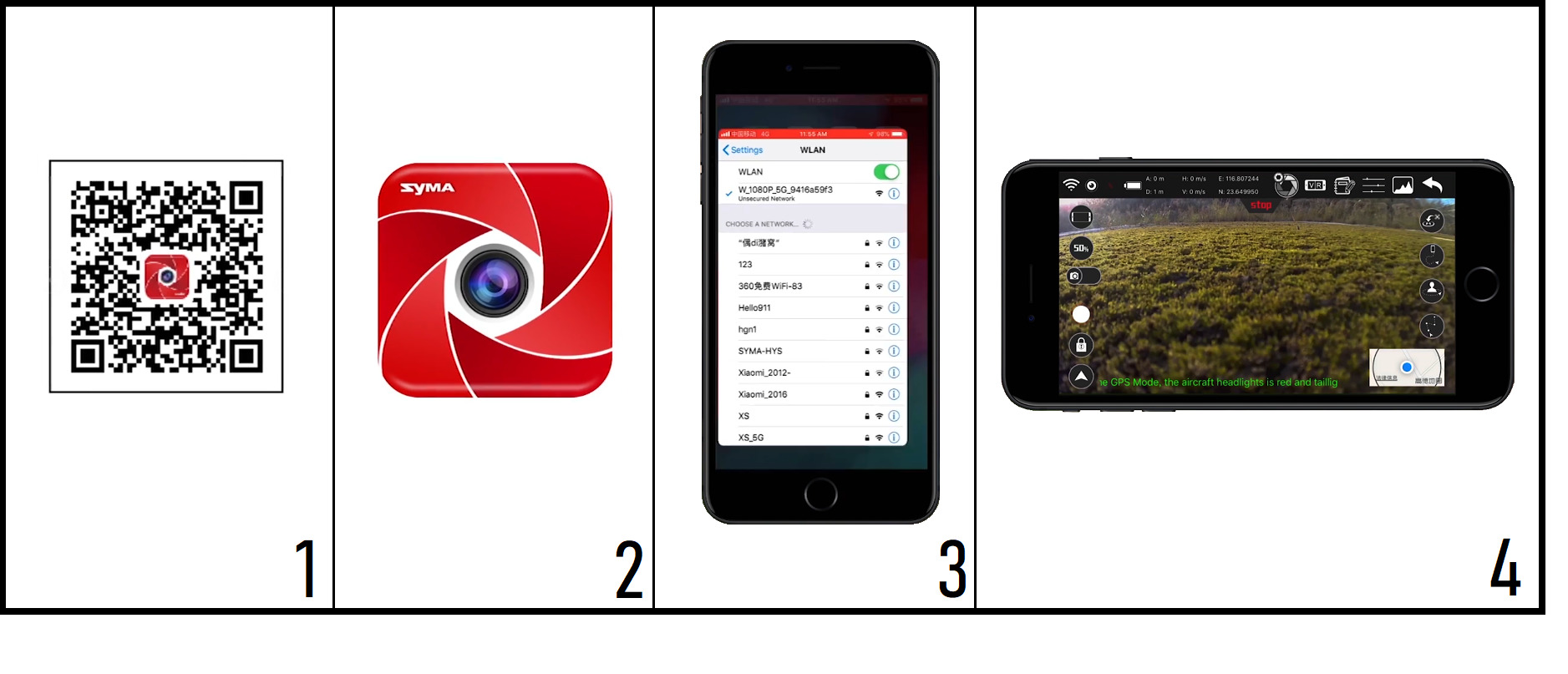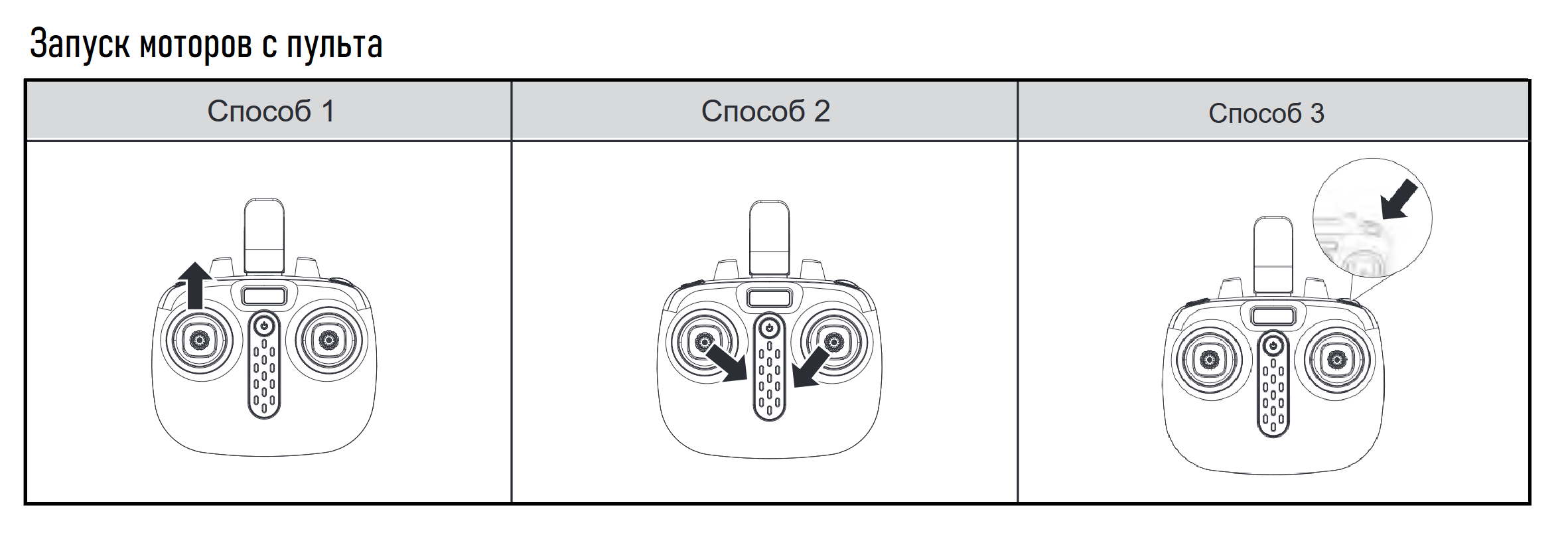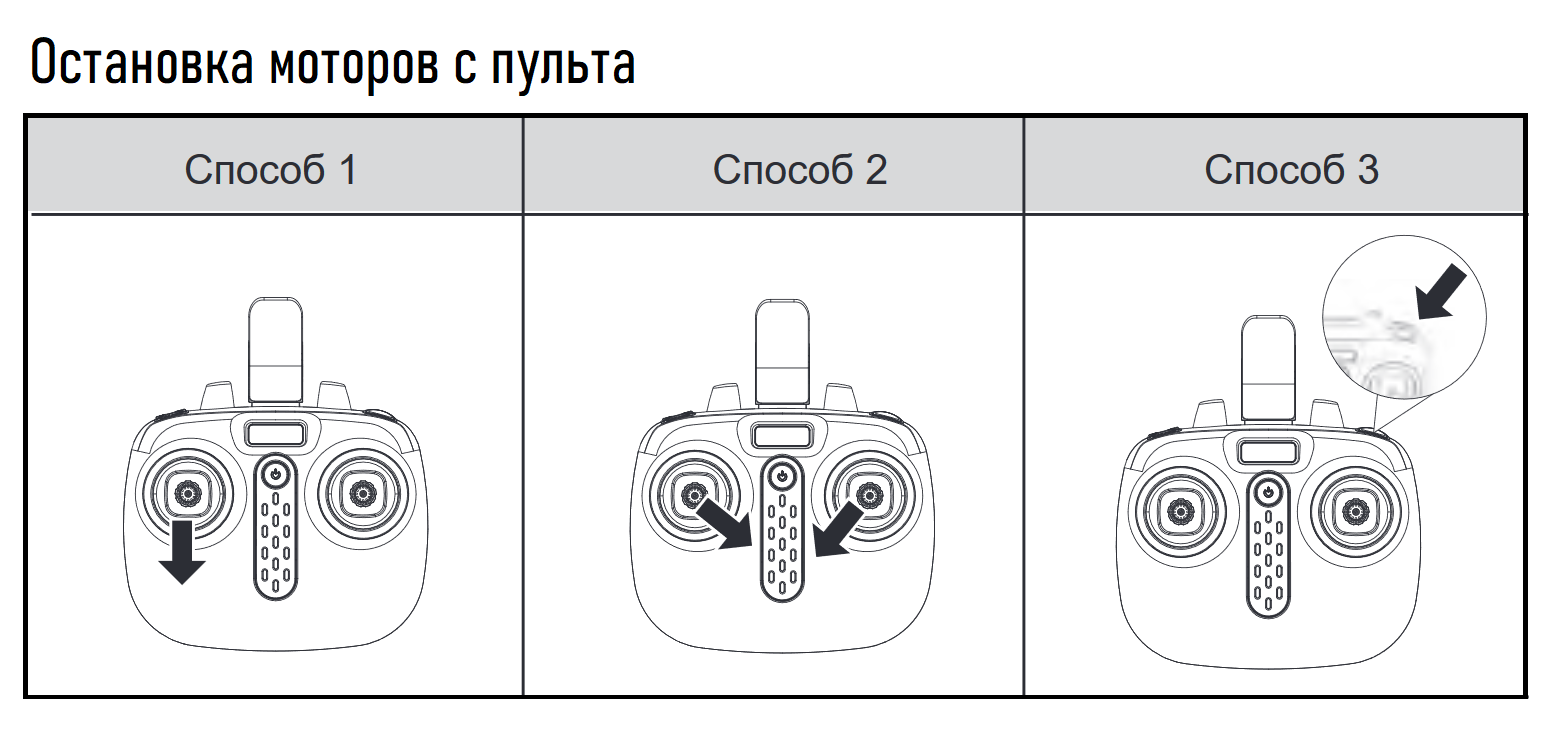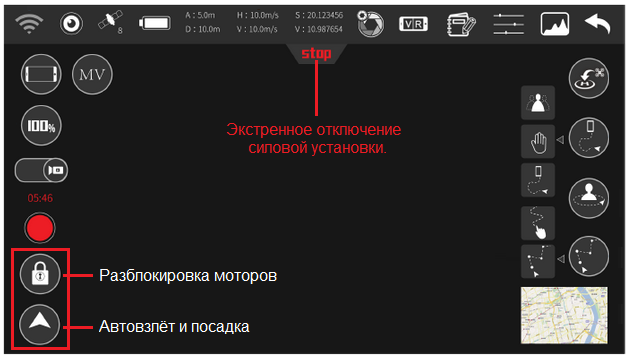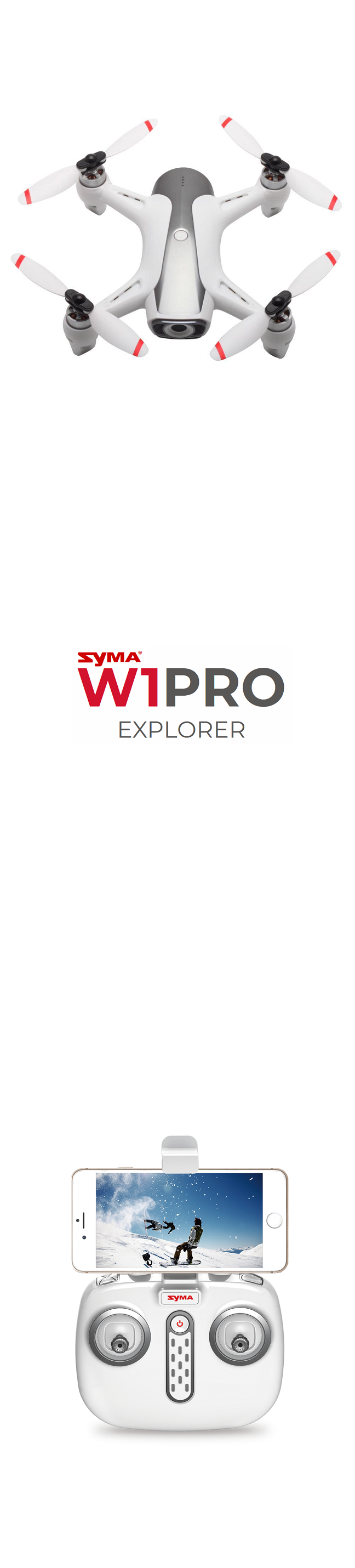
- 1 소개
- 2 기능
- 3 패키지 내용물
- 4 사양
- 4.1 드론
- 4.2 카메라
- 4.3 제어판
- 4.4 드론 배터리
- 4.5 Mob. 부록
- 5 외관
- 6 모터
- 7 카메라
- 7.1 하단 카메라
- 7.2 카메라 전환
- 7.3 사진/동영상 저장
- 8 FPV
- 9 모바일 애플리케이션 인터페이스
- 9.1 MV 편집기
- 10 헤드리스 모드
- 10.1 On/Off 모드
- 11 유량
- 11.1 유량 전환
- 12 비기너 모드
- 13 자동 이착륙
- 14 자동 모드
- 14.1 인텔리전스 팔로우 모드
- 14.2 원형 모드
- 14.3 비행 계획
- 14.4 웨이포인트 비행
- 14.5 드론 제스처 제어
- 14.6 제스처 제어
- 15 감독 im RTH
- 16 전원
- 16.1 충전 프로세스
- 17 제어
- 17.1 키패드 버튼 할당
- 18 초기 시작
- 18.1 1단계. 자이로스코프 보정
- 18.2 2단계 나침반 보정
- 18.3 3단계. FPV 카메라에 연결
- 19 권장 사항 및 메모
- 20 가격
- 21 결론
- 21.1 장점
- 21.2 단점
- 22 비디오
소개
Syma W1은 2019년 3월에 출시된 Syma Toys
현재 개발자는 공식적으로 Syma W1 PRO라는 이름으로 시장에 쿼드로콥터를 구현하고 있습니다.
기능
- 무게 (배터리 포함) 249g
- 휴대용 디자인 및 크기 (28.7 × 27 × 5.8cm)
- 위치 지정: GPS 광학 및 기압 센서
- 접이식 프로펠러가 있는 브러시리스 동력 장치
- 5MP 1080P FPV 카메라
- 720P 하단 카메라
- 자동 이착륙
- 홀드 포지션
- Max. 비행 시간 18분
- 최대. FPV 거리 250m
- 전환 가능한 FPV 주파수 범위: 2.4GHz / 5GHz
- 제어: 스마트폰; 스마트폰 원격 제어
- 4 × 자동 비행 및 캡처 모드 (Follow Me / Circle / 비행 계획 / Waypoint 비행)
- 손 제스처 제어 (사진 / 비디오)
- 드론 제어 손 제스처로
- 이륙 지점으로 자동 복귀 RTH 모드(콥터가 이륙 지점으로 복귀하여 착륙: 리모콘과 드론 간의 신호 손실 시 / 신호 부족 시 배터리 충전 / 리모컨의 버튼으로 사용자 강제)
- 모드 " 헤드리스"
- 가변 유량(전력) 50/100%
- 초급 모드
- SYMA AIR 모바일 응용 프로그램(영상 편집 지원, 소셜 네트워크와의 상호 작용에 적합)
옵션
Syma W1(PRO) 쿼드콥터는 유일한 구성의 개발자:
- 드론
- 충전식 배터리 2S 7.4V 1800mAh LiPo
- 제어판
- USB 충전 케이블
- 4개의 예비 프로펠러(2CW / 2CCW)
- 보호 나사
- 스마트폰 홀더
- 사용 설명서 (영어 / 중국어 / 러시아어

사양
드론

카메라

제어판
드론 배터리
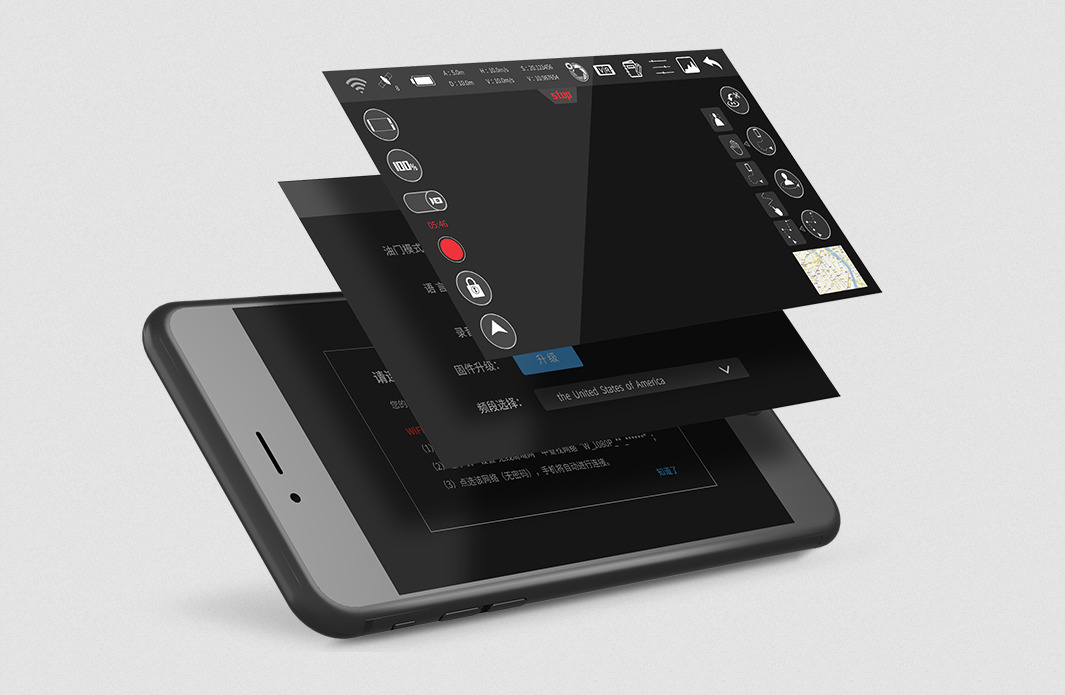
Mob. 애플리케이션
외관
고성능 모델. 고품질 포장으로 소비자에게 다가갑니다. 키트의 모든 요소는 별도의 상자에 포장되어 있습니다. 그들이 말했듯이, 사소하지만 좋습니다.





)모터
Syma W1(PRO) 쿼드로콥터에는 회전 차단 기능이 있는 자동 제동 기능을 지원하는 속도 조절기로 제어되는 1815 2400KV 브러시리스 모터가 장착되어 있어 보다 안전한 작동을 보장합니다. 추가 휴대성을 위해 접을 수 있는 프로펠러와 함께 작동합니다. 실제로는 최대 설정에서 소품의 불균형으로 인해 약간의 진동이 나타납니다. 일반적으로 잘 튜닝된 발전소는 바람이 많이 부는 날씨에도 조종할 수 있는 잠재력이 풍부합니다.

카메라
5MP FHD FPV 카메라는 촬영 및 1인칭 뷰를 담당합니다. 비디오 해상도 제공: 1920 × 1080p @ 25fps; 사진: 5MP. 이미지 안정화가 없습니다. 실제로 촬영 품질은 사양에 명시된 것과 일치하며 연색성이 좋습니다.중형 조종 모드에서는 젤리/진동이 없고 "가스 투 플로어" 모드에서는 주기적으로 젤리를 관찰할 수 있습니다. 프로펠러의 균형을 맞춰 처리됩니다. 잘 조정된 추진 시스템 덕분에 호버 모드에서 꽤 좋은 이미지 품질을 얻을 수 있습니다(저예산 틈새 시장의 드론의 경우).

하단 챔버
또한 드론에 탑재된 또 다른 카메라는 이 모델의 경우 두 배의 기능을 수행하는 하단 부분에 있습니다. 기능. 먼저, 예를 들어 위성 측위가 불가능하거나 실내에서 비행을 할 때 위치를 잡고 있습니다(기압 센서와 함께 작동하며 지상에서 최대 10m 거리에서 활성화됩니다.), FPV 카메라로도 사용할 수 있습니다. 개발자 사양에 따르면 1280×720p, 25fps로 촬영이 가능하다. 실제로 품질은 720P와 거리가 멀기 때문에 아래쪽 카메라는 착륙 지점을 명확히 하는 데만 관련이 있습니다.

카메라 간 전환
두 가지 방법으로 카메라를 전환할 수 있습니다. 리모컨의 버튼을 사용(섹션 " 리모컨의 버튼 할당" 아래) 및 "Revolve lens" 아이콘을 탭하여 모바일 애플리케이션 메뉴에서( 아래의 "모바일 애플리케이션 인터페이스" 섹션 참조).
사진/동영상 저장
캡처한 사진/동영상 자료 저장은 페어링된 스마트폰의 메모리와 microSD 카드(별도 구매) 모두에 수행할 수 있습니다., 포트에

FPV
W1(PRO)의 1인칭 비행은 Wi-Fi를 통해 구현 가능 주파수 대역 2.4GHz / 5GHz( 모바일 애플리케이션
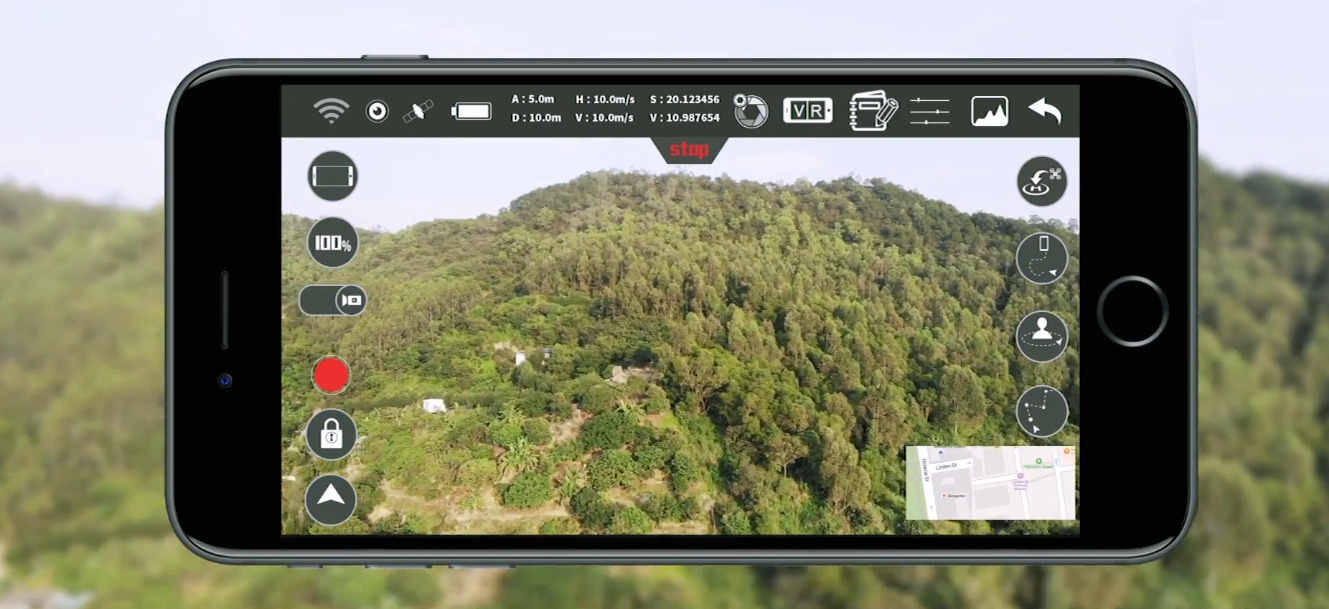
FPV 모드에서 편안한 비행을 위해서는 드론과 페어링된 스마트폰(iOS/Android)의 권장 버전이 있어야 합니다. 운영 체제( 위의 "모바일 애플리케이션 사양" 섹션 참조) 및 스마트폰의 Wi-Fi 모듈은 듀얼 밴드 2.4GHz/5GHz를 지원합니다. 실제로는 5GHz 대역에서 최상의 방송 품질을 달성했다. 2.4GHz 대역의 방송은 종종 최악의 품질로 수행되었고, 때로는 FPV 모드에서 파일럿을 전혀 허용하지 않았습니다.
또한 비디오 스트림의 방송에서 가장 낮은 대기 시간을 보장하기 위해 촬영된 자료를 다음에만 저장하는 것이 좋습니다. 권장 성능으로 드론에 설치된 microSD( 위의 카메라 사양 섹션 참조).
Syma W1(PRO) FPV 시스템은 가장 단순한 기술을 기반으로 구축되었으며 1인칭 비행에 대한 초기 친숙화를 위해 독점적으로 설계되었음을 이해해야 합니다.. 따라서 보이지 않는 곳에서 제거하는 것은 자신의 위험과 위험을 감수해야 합니다.
모바일 애플리케이션 인터페이스
FPV 모드의 SYMA AIR 모바일 애플리케이션 인터페이스.
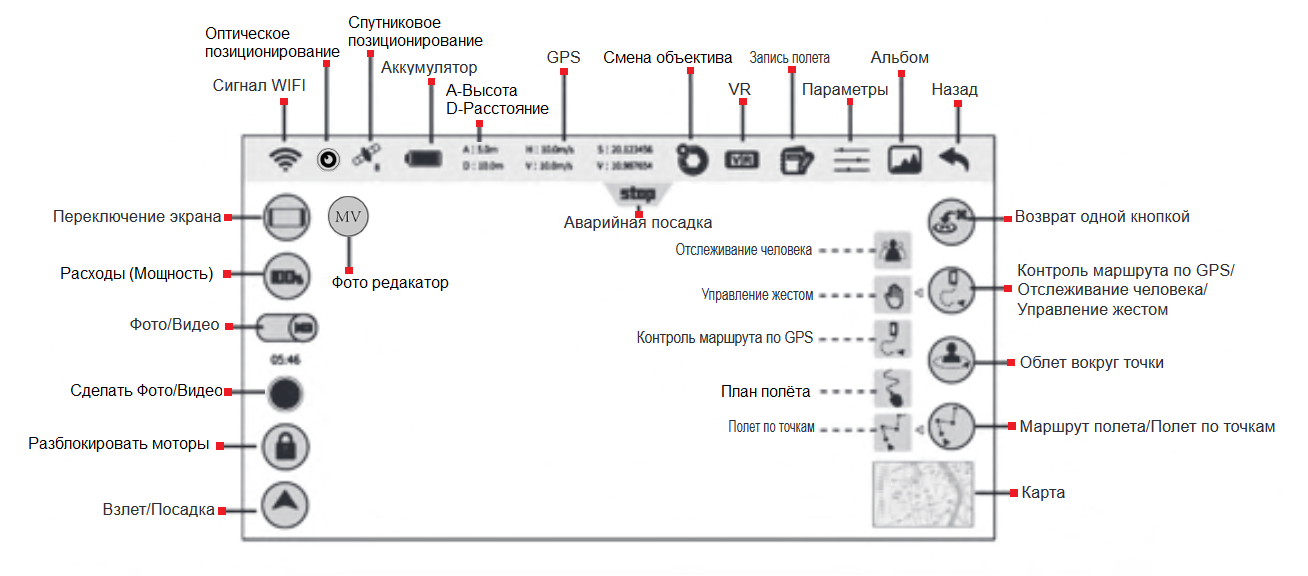
MV 편집기
사진 편집기는 "MV"를 탭하여 입력할 수 있는 모바일 응용 프로그램에서 사용할 수 있습니다. 상. 드론에서 받은 사진 자료를 사용자가 빠르게 편집하여 다양한 소셜 미디어를 통해 공유할 수 있습니다. 네트워크.
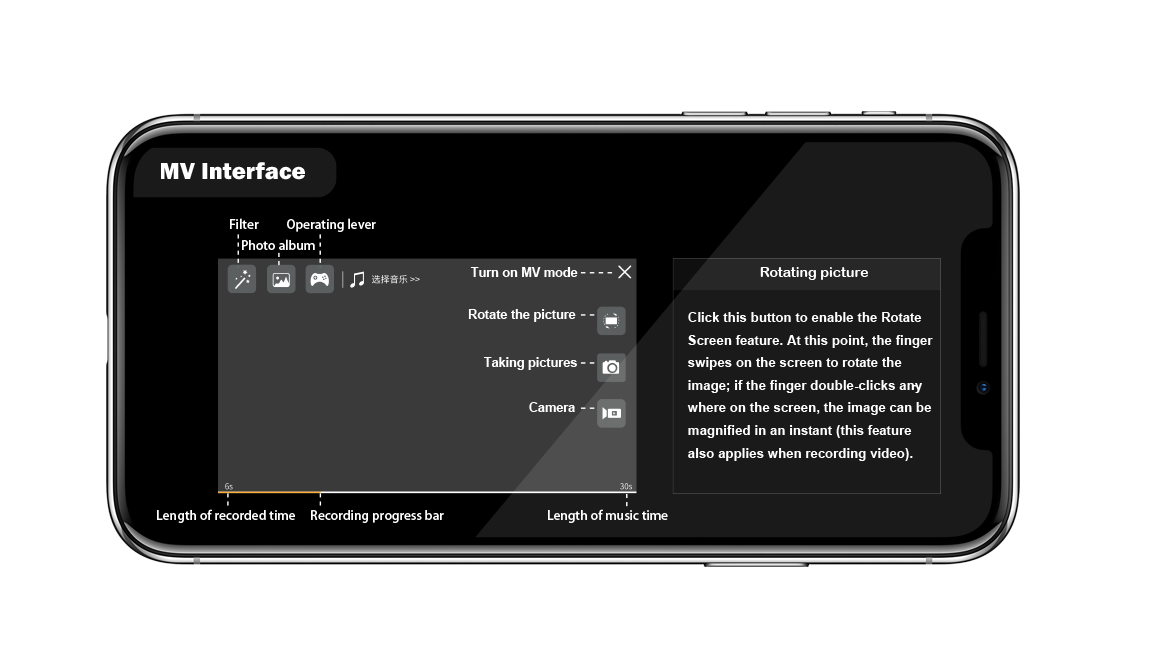
* SYMA AIR 응용 프로그램의 사진 편집기 인터페이스.
헤드리스 모드
헤드리스 모드 - 조종 훈련의 첫 단계에 있는 초보 사용자는 쿼드콥터가 어디 앞에 있고 어디에 있는지 걱정하지 않아도 됩니다. 뒤. 그럼에도 불구하고 이 모드에서는 조종 시간을 최소화하거나 완전히 배제하는 것이 좋습니다. 이 접근 방식은 향후 파일럿의 전반적인 품질에 긍정적인 영향을 미칠 것이며, 또한 이 모드는 더 비싼 모델/레이싱 드론에서는 사용할 수 없습니다.

모드 On/Off
그런 다음 모터를 시작하고 모드를 켭니다. 헤드리스 모드는 오른쪽 컨트롤 스틱을 길게 누르면(약 2초) 활성화되고 일련의 3번의 경고음이 울립니다. 모드가 활성화되면 제어판에서 지속적으로 짧은 신호음이 울립니다(알람을 끌 수 없음). 모드는 켜는 것과 같은 방식으로 오른쪽 스틱을 길게 누르면(약 2초) 긴 비프음과 함께 꺼집니다.
비용
사용자가 원하는 경우 드론의 전력(비용/활동)을 변경할 수 있습니다. 50%와 100%의 두 가지 옵션을 사용할 수 있습니다. 제한된 50% 전력 잠재력은 초보자나 촬영에서 최고의 품질을 얻어야 할 때 가장 적합합니다. 이 경우 드론이 더 느리고 부드러워지기 때문입니다. 최대 100% 지출은 잠재력을 최대한 발휘하고 드론은 더 날카로워지며 스틱의 움직임에 대한 반응은 더 날카로워집니다.

전환 비용
전환 비용은 모바일 응용 프로그램 메뉴("모바일 응용 프로그램 인터페이스" 섹션 참조 386) 위의 ), 또는 오른쪽 스틱을 짧게 누른 후 사운드 신호가 울리면 출력 전력의 50%에 해당하는 짧은 신호음이 한 번, 출력 전력의 50%에 해당하는 신호음이 두 번 짧게 울리면 100%에 해당합니다.
초급 모드
초급 모드 - 기본적으로 설정됩니다. 이 모드에서는 max. 높이와 최대. 드론의 거리는 30미터로 제한됩니다. "매개변수" 섹션의 모바일 애플리케이션 "SYMA AIR" 메뉴에서 비활성화되었습니다("인터페이스 mob.xml" 섹션 참조). 위의 부록”). 모드를 비활성화하면 드론을 최대 70m 높이까지 올릴 수 있으며(30-70m의 조정 가능한 범위가 가능해짐) 최대 높이까지 제거할 수 있습니다. 거리 - 250미터(30-250미터의 조정 가능한 범위를 사용할 수 있음).
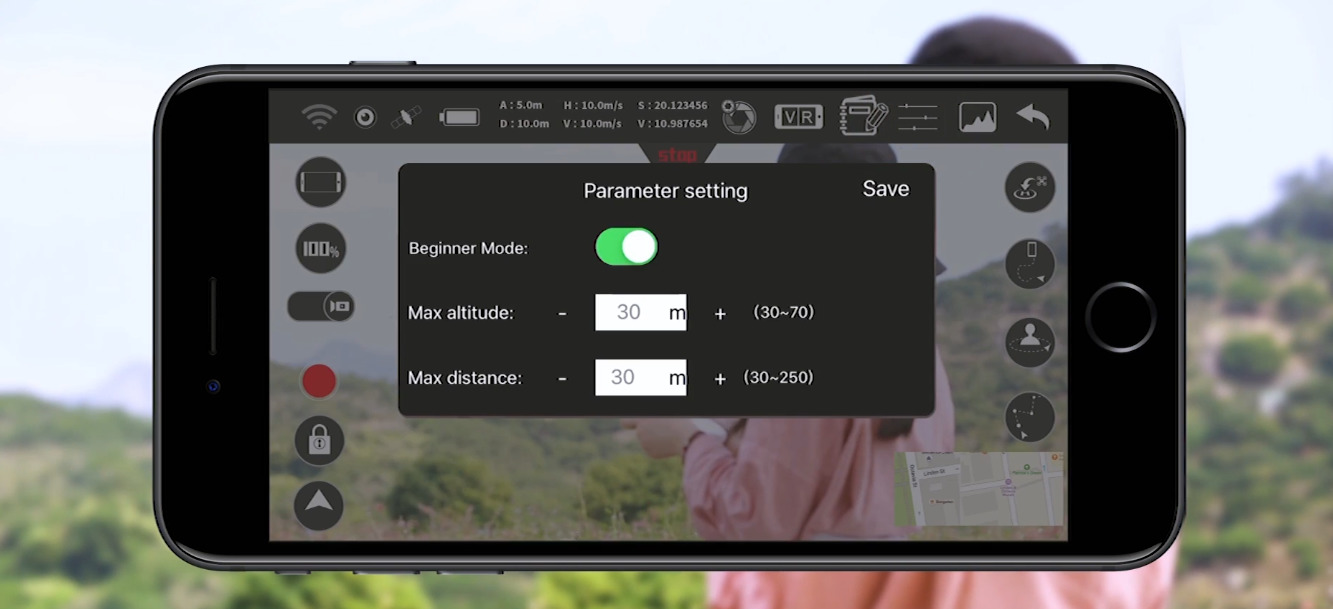
자동 이착륙
자동 이착륙 기능은 컨트롤의 버튼을 사용하여 구현할 수 있습니다. 패널( 아래의 "목적 원격 제어 버튼" 섹션 참조) 및 모바일 애플리케이션(
자동 모드
인텔리전스 팔로우 모드
다음 두 가지 옵션을 사용할 수 있습니다.
사람 추적 모드 또는 사람 추적 - 드론이 추적한 후 스마트폰 화면에서 촬영할 대상을 선택할 수 있습니다. 모드가 활성화되면 드론은 광학 및 기압 센서를 사용하여 위치를 지정하고 위성 위치는 비활성화됩니다. 중요한! 첫 번째 비행은 사람과 다른 물체 및 장애물이 없는 넓고 개방된 공간에서 수행하는 것이 좋습니다.
![]()
GPS 추적 모드 또는 GPS 추적 - 이 모드에서 드론 시스템은 스마트폰의 GPS 모듈을 추적하므로 드론은 페어링된 드론을 추적합니다. 스마트 폰. 중요한! 첫 번째 비행은 사람과 다른 물체 및 장애물이 없는 넓고 개방된 공간에서 수행하는 것이 좋습니다.
![]()
원형 모드
원형 모드 또는 비행 주변 - 위성이 활성 포지셔닝일 때 작동하는 모드입니다. 개체 주위를 올바르게 비행하려면 활성화하기 전에 드론을 시작하여 선택한 개체 위에 놓아야 합니다. 그런 다음 모바일 응용 프로그램에서 "원형 모드/비행기 주변("모바일 응용 프로그램 인터페이스 " 위의
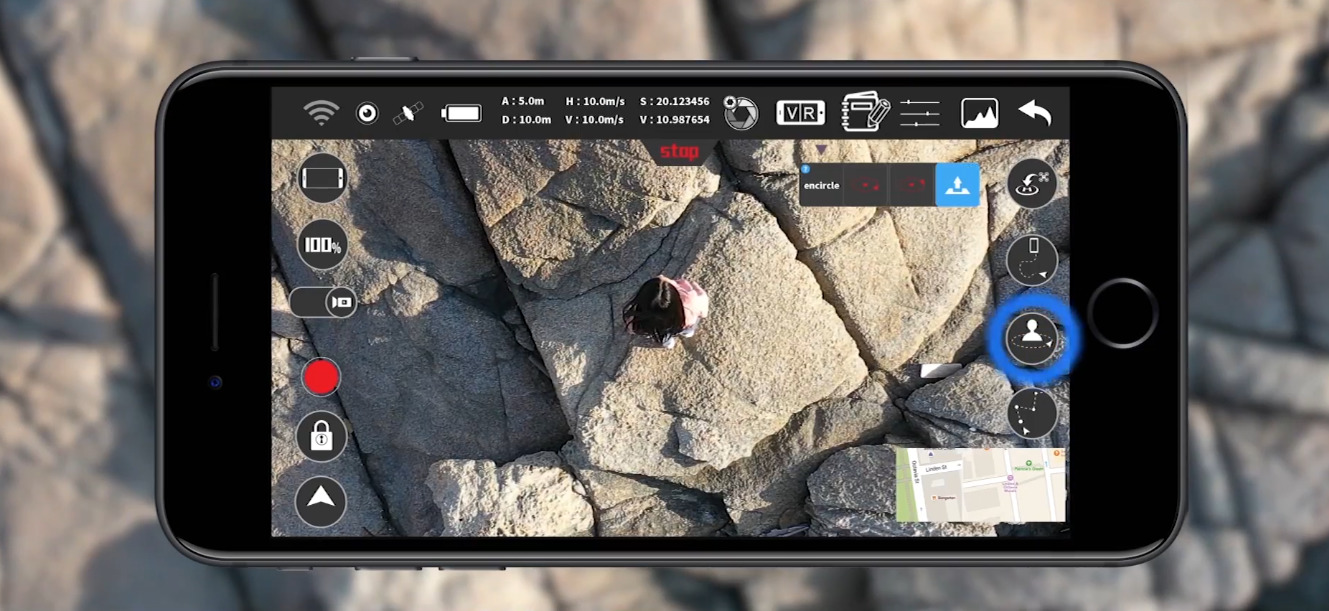
비행 계획
비행 계획 - 광학 포지셔닝(GPS 포지셔닝이 활성화되지 않음). 드론을 공중으로 띄웁니다. 모바일 애플리케이션에서 "비행 계획" 아이콘을 탭합니다( 위의 "모바일 애플리케이션 인터페이스" 섹션 참조). 화면에 나타나는 필드에 손가락으로 비행 경로를 그립니다.비행 고도를 조정하려면 리모콘의 왼쪽 컨트롤 스틱 또는 응용 프로그램의 가상 컨트롤 스틱(비행 경로를 표시하기 위해 필드 왼쪽에 있음)을 사용할 수 있습니다. 드론은 그려진 궤적에 따라 비행하며 경로가 끝나면 사용자의 다음 명령을 예상하여 호버링합니다. 중요한! 첫 번째 비행은 사람과 다른 물체 및 장애물이 없는 넓고 개방된 공간에서 수행하는 것이 좋습니다.
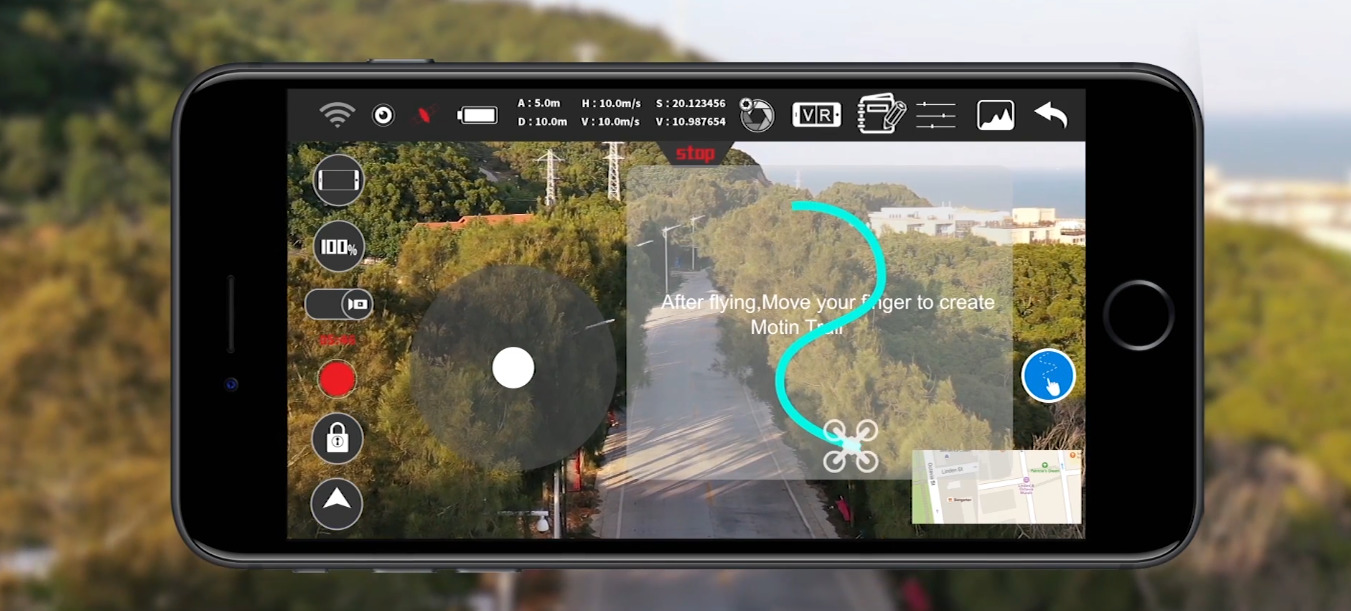
웨이포인트 비행
웨이포인트 비행 - GPS는 웨이포인트 비행 모드 포지셔닝에서 활성화됩니다. 드론을 공중으로 띄웁니다. 모바일 애플리케이션에서 "웨이포인트 비행" 아이콘을 탭합니다( 위의 "모바일 애플리케이션 인터페이스" 섹션 참조). 표시되는 지도에서 경로 웨이포인트를 손가락으로 배치하고 "실행" 아이콘을 탭합니다(위의 "모바일 애플리케이션 인터페이스" 섹션 참조). 드론은 GPS가 설정한 지점에 따라 비행하고 경로가 끝나면 추가 명령을 기다리며 호버링합니다. 중요한! 첫 번째 비행은 사람과 다른 물체 및 장애물이 없는 넓고 개방된 공간에서 수행하는 것이 좋습니다.
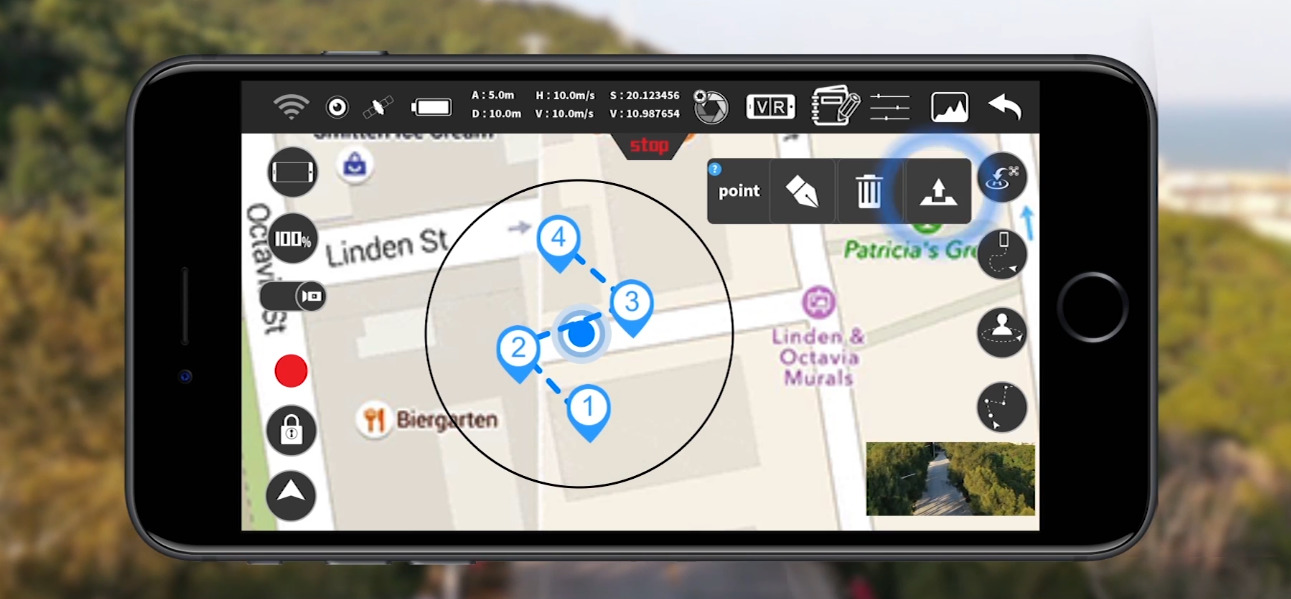
드론의 제스처 컨트롤
팜 컨트롤 - 드론을 발사하고 앞에 서기 1.5미터 거리에 있는 카메라. 모바일 애플리케이션 메뉴에서 팜 컨트롤 모드를 활성화합니다. 카메라 앞에서 손을 뻗어 손바닥이 먼저이고 손가락이 모입니다. 페어링된 스마트폰의 디스플레이를 보고 드론이 손바닥을 빨간색 직사각형으로 표시하여 제스처를 인식할 때까지(약 3초) 기다립니다. 드론 후면 빔의 조명도 빨간색으로 바뀝니다. 그런 다음 손바닥을 좌우, 위아래로 움직이면 드론이 그 방향으로 회전/이동합니다. 드론 제스처 제어 모드는 광학 포지셔닝 모드에서 작동하며 GPS는 활성화되지 않습니다. 중요한! 첫 번째 비행은 사람과 다른 물체 및 장애물이 없는 넓고 개방된 공간에서 수행하는 것이 좋습니다.
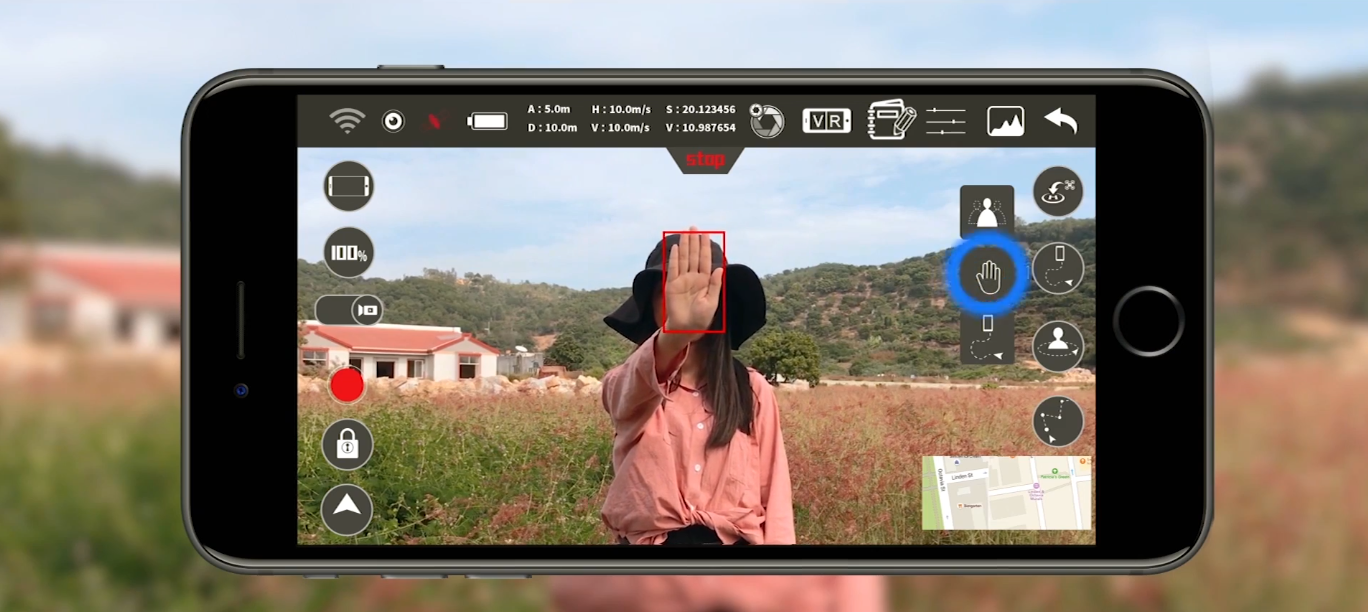
제스처로 촬영 제어
리모컨의 버튼으로 촬영을 제어할 수 있습니다("버튼 할당" 섹션 참조, 아래섹션 참조). 제스처로 촬영을 제어하려면 다음이 필요합니다.
사진 - 손 제스처로 사진을 찍으려면 드론을 시작하고 1.5m 거리에서 드론 카메라 앞에 서십시오.. 손을 내밀어 드론을 보여(3초 이내), 이른바 " 승리 제스처 - ✌
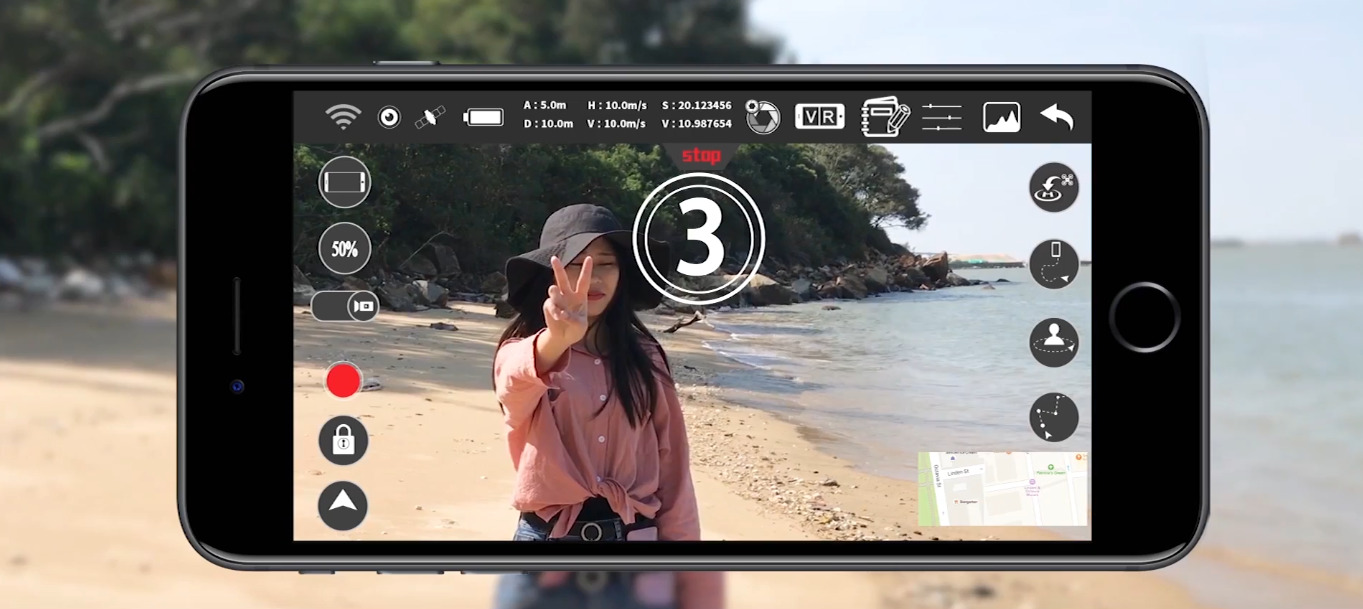
동영상 - 손짓으로 촬영을 시작하려면 드론을 띄우고 1.5미터 거리에서 드론 카메라 앞에 섭니다.손을 뻗어 드론을 보여주세요(3초 이내). 녹화를 중지하려면 손바닥을 다시 드론 렌즈에 대고 있으면 녹화가 자동으로 중지됩니다.

각 자동 모드/제스처 인식의 작동 품질은 프리미엄 UAV에 비해 성능 품질이 현저히 떨어지는 것으로 이해되어야 한다. 모드 및 따라서 첫 번째 지인에게만 관련이 있으며 그 이상은 아닙니다.
RTH 모드
리턴 투 홈 모드(RTH) - 드론을 이륙 위치로 되돌릴 수 있습니다.. 헬리콥터를 이륙장으로 되돌리는 데에는 세 가지 옵션이 있으며 그 중 두 가지는 자동입니다(드론과 리모컨 간의 통신이 두절된 경우, 드론 배터리가 부족한 경우 반환 기능이 자동으로 활성화됨). 리모콘의 버튼을 누르거나(아래 의 "리모컨 버튼 할당" 섹션 참조) 리턴의 수동/강제 활성화도 가능합니다. "One Key Return" 아이콘(
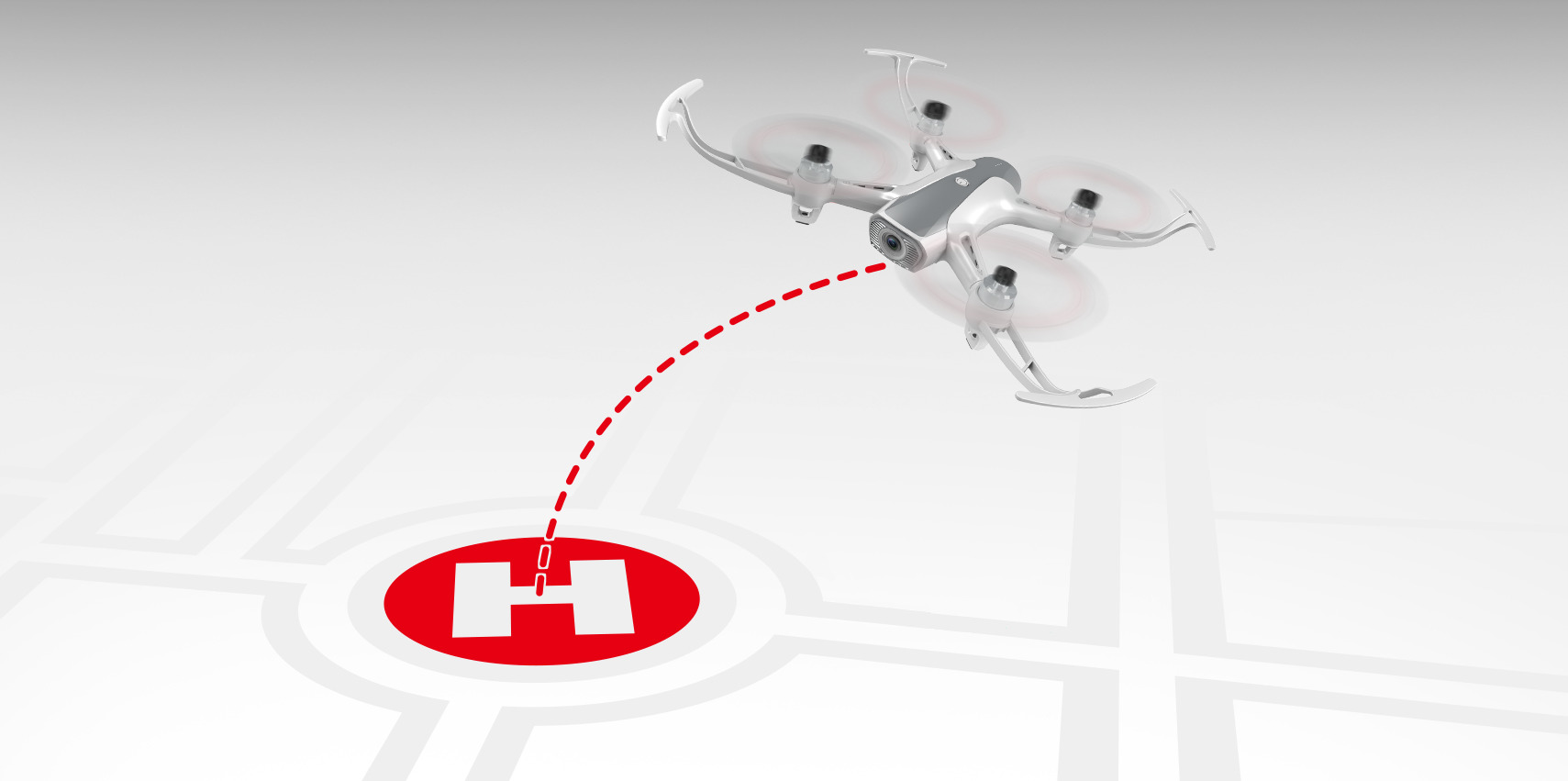
그러나 리턴 모드를 실행하려면 위성 통신이 활성화되어 있어야 합니다. 그렇지 않으면 리턴이 되지 않습니다. 가능하고 드론은 모터가 후속적으로 종료되면서 그 위치에 직접 자동 착륙합니다.
전원
Syma W1(PRO)의 전원 공급은 두 개의 캔(2S, 7.4V)으로 구현된 리튬 폴리머(LiPo) 충전식 배터리 1800mAh. 배터리는 탈부착이 불가능한 박스에 담겨 있어 연결을 위한 전원선 연결이 필요 없으며, 드론 배터리 수납칸

충전 중
제공된 USB 충전기로 배터리를 충전 중입니다. 충전 시간은 약 3.5시간입니다. 충전이 진행되는 동안 "녹색" 표시등이 천천히 깜박이고 "빨간색" 표시등이 계속 켜져 있습니다. 충전 종료는 두 표시등이 계속 켜져 있음을 나타냅니다. 배터리가 연결되어 있지 않거나 충전이 수행되지 않으면 "빨간색" 표시등이 계속 켜져 있고 "녹색"이 꺼집니다.오류가 발생하면 "빨간색" 표시등이 계속 켜져 있고 "녹색" 표시등이 빠르게 깜박입니다. 개발자는 컴퓨터 등의 USB 포트에서 배터리를 충전하지 않는 것이 좋습니다. 충전시에는 파워서플라이
배터리 충전량 표시와 드론을 켜고 끌 수 있는 버튼이 있다는 점을 플러스 요인으로 생각해보자. 그러나 최종 비행 후에 배터리를 제거하고 기체와 별도로 보관하는 것이 좋습니다.
제어

* 스마트폰은 포함되지 않습니다.
드론 제어
리모컨 버튼 할당

처음 시작
상자, 충전 배터리 및 프로펠러 보호, 첫 번째 활성화는 항상 드론의 자이로스코프 및 나침반의 필수 보정과 연결됩니다. 두 가지 편리한 방법으로 보정 프로세스를 시작할 수 있습니다. 제어판에서 또는 SYMA AIR 모바일 애플리케이션의 시각적 단계별 지침(빠른 다운로드를 위해 QR 코드 사용).
우리의 의견으로는 교정 프로세스를 시작하는 가장 간단하고 빠른 방법은 원격 제어입니다. 앱을 통한 보정 절차 및 Syma W1(PRO) 드론의 다른 기능은 개발자가 제공하는 이 동영상 에서 확인할 수 있습니다.
단계 1. 자이로스코프 교정
첫 번째 단계는 자이로스코프를 교정하는 것입니다. 매뉴얼 "드론의 수평 위치 보정"):
- 항공기를 평평한 표면에 놓으십시오(중요).
- 제어판을 켭니다.
- 드론을 켠다(두 번 탭, 첫 번째는 짧고 다음 두 번째는 길다(약 3초). 드론을 켜면 사운드트랙이 표시됩니다. 드론의 백라이트가 빠르게 깜박입니다.
- 리모컨의 왼쪽 컨트롤 스틱을 한 번의 움직임으로 위아래로 움직입니다(이 절차는 리모컨을 드론에 연결합니다). 드론의 백라이트가 안정적인 빛으로 바뀝니다.
- 두 컨트롤 스틱을 한 동작으로 오른쪽 하단 모서리로 이동하고 거기에 유지합니다. 드론의 백라이트는 처음에 자주 깜박이다가 자이로스코프 보정 프로세스의 끝을 나타내는 일정한 조명 모드로 전환됩니다.
- 나침반 교정으로 이동할 수 있습니다.
단계 2. 나침반 보정
나침반. 이렇게 하려면 다음을 수행하십시오.
- 보정 프로세스를 시작하려면 리모콘에서 왼쪽 컨트롤 스틱을 오른쪽 하단 모서리로 이동하고 리턴 버튼을 누릅니다("리모컨 할당 제어 버튼" 위
- 느리게 깜박이는 항공기 백라이트는 보정 모드의 시작을 나타냅니다.
- 드론을 수평 위치에 유지하고 드론의 조명이 빠르게 깜박이기 시작할 때까지(일반적으로 약 2-3바퀴) 축을 중심으로 회전하기 시작합니다(방향은 중요하지 않음).
- 이제 카메라를 아래로 내린 상태에서 드론을 수직 위치로 이동하고 드론의 조명이 일정한 조명 모드로 전환될 때까지 축을 중심으로 회전하기 시작합니다.
- 나침반 보정이 완료되면 스마트폰과 드론의 카메라 페어링을 진행할 수 있습니다.
단계 3. FPV 카메라에 연결
다음을 수행합니다.
- 스마트폰에서 Wi-Fi를 활성화합니다.
- 스마트폰의 Wi-Fi 설정으로 이동하여 사용 가능한 네트워크 목록에서 선택: W_1080P_XG_XXXXXXXXX(여기서 XG는 사용 가능한 2.4G 또는 5G 주파수 범위이고 XXXXXXXXX는 각 스마트폰); 암호가 필요하지 않습니다.
- FPV 카메라의 WiFi 핫스팟에 연결한 후 애플리케이션을 실행합니다. 오른쪽 하단의 " 준비
- 드론의 카메라와의 연결은 스마트폰 화면에 표시되는 라이브 영상 스트림으로 알 수 있다.
- 페어링 프로세스가 종료되었습니다.
- 이륙을 시작할 수 있습니다(모터를 시작/중지하고 제어 방식에 익숙해지는 방법, 아래 권장 사항 참조).
권장 사항 및 참고 사항
일반
- 이전 제품을 사용하려면 지침을 읽으십시오.
- 컨트롤러를 먼저 켜고 드론을 켜는 것이 좋습니다.
- 비행 종료 후 리모컨의 전원을 먼저 끈 다음 드론의 전원을 끄는 것을 권장합니다.
- 항공기 동체가 70도 이상 기울어지면 항공기가 정지된다.
FPV
- 드론의 FPV 시스템은 드론에 연결된 스마트폰의 운영 체제에 매우 민감합니다("모바일 애플리케이션" 사양 참조). 위) 따라서 스마트폰 OS가 권장 목록에 포함되지 않은 경우 1인칭 모드로 비행하는 것이 불편하거나 불가능합니다.
- FPV 비행에 권장되는 Wi-Fi 주파수 범위는 5GHz입니다. 모바일 애플리케이션 메뉴
- 동영상 스트림 방송에서 가장 낮은 지연 시간을 보장하기 위해 촬영된 자료는 권장 성능(위의 사양 섹션 참조)으로 드론에 설치된 microSD에만 저장하는 것이 좋습니다.
전원
- 일반적인 배터리 상태에서 최대 제거 거리는 약 200미터이고 최대 높이는 약 70미터입니다.
- 배터리 전원이 부족한 상태에서 최대 범위와 비행 고도는 약 20미터입니다.
- 배터리를 고온에서 멀리 보관하십시오. 난방 기구에서 멀리 보관하십시오.
- 드론을 사용하지 않을 때는 드론과 컨트롤러의 전원을 차단한다.
- 드론을 10일 이상 사용하지 않을 경우, 드론 배터리의 수명을 연장하기 위해 배터리를 전체 용량의 40~50%까지 충전한다.
- 220V 네트워크에서 배터리를 충전하려면 개발자는 5V(1-2A) 전원 공급 장치를 사용할 것을 권장합니다. 컴퓨터에서 배터리를 충전하는 것은 권장하지 않습니다.
- 리모컨에 건전지를 넣지 않는 것이 좋습니다.
- 다음 비행 후 충전을 시작하기 전에 배터리가 식어야 합니다. 배터리는 성인이 있는 곳에서만 충전해야 합니다. 배터리를 잘못 사용하면 폭발할 수 있습니다!
- 비행하기 전에 항공기 배터리가 올바르게 장착되어 있는지 확인하십시오. 그렇지 않으면 짧은 정전이라도 비행 안전에 영향을 미칠 수 있습니다.
- 제어 장비(콘솔)의 중단 없는 올바른 작동을 위해 기존 배터리와 새 배터리를 혼용하거나 알카라인과 일반 또는 충전식 배터리를 혼용해서는 안 됩니다. 프로펠러
- 프로펠러를 올바르게 설치하려면 프로펠러와 드론 암의 표시(A/B)에 주의하십시오. 그것들은 같아야 합니다. 그렇지 않으면 드론이 이륙할 수 없습니다.
모터
- 드론의 동력 장치가 장애물에 부딪히거나 프로펠러의 회전을 방해하는 물체가 있으면 과전류 보호 및 쿼드콥터 모터가 작동합니다. 끄다.
- 리모콘과 mob 인터페이스를 통해 모터를 시작 및 중지하는 두 가지 방법이 있습니다. 응용 프로그램:
원격 시작
- 왼쪽 스로틀 스틱을 위로 움직입니다.
- 동시에 왼쪽 컨트롤 스틱을 오른쪽 하단 모서리로, 오른쪽 스틱을 왼쪽 하단 모서리로 이동하고 이 위치를 1초 동안 유지합니다.
- 드론을 평평한 표면에 놓고 리모컨의 자동 이륙/착륙 버튼을 누릅니다(위의에서 리모컨 버튼 할당 참조). 모터가 작동하고 드론이 자동으로 약 1.5미터 높이로 이륙한 후 호버링합니다.
원격 정지
- 왼쪽 스로틀 스틱을 아래로 움직이고 2-3초 동안 유지합니다.
- 동시에 왼쪽 스틱/조이스틱을 오른쪽 하단 모서리로, 오른쪽 스틱을 왼쪽 하단 모서리로 이동하고 이 위치를 1초 동안 유지합니다.
- 기체가 호버링 중일 때 리모콘의 자동 이륙/착륙 버튼( 위의 "원격 버튼 할당" 섹션 참조)을 누르면 자동으로 착륙하고 모터가 꺼집니다.
mob을 통한 모터 정지 및 시동. 애플리케이션
RTH
- 리턴 투 홈 / RTH 모드 실행 중에는 드론이 작동하지 않습니다. 장애물 주위를 비행...
- 드론이 이륙 지점에서 20m 이상 떨어져 있으면 자동으로 20m 높이까지 상승한 후 이륙 지점으로 돌아갑니다.
- 드론이 이륙 지점에서 20m 미만일 경우 비행 당시 현재 고도를 유지한 채 귀환한다.
- 제어반의 신호가 6초 이상 중단되면 제어 시스템은 이륙 모드를 활성화합니다. 리턴 비행 중에 리모컨의 신호가 복원되면 리턴 프로세스는 계속되지만 사용자는 리모컨의 리턴 버튼을 사용하여 리턴 모드를 취소할 수 있습니다("리모컨 버튼 할당" 섹션 참조). 위
- GPS 신호가 없으면 기체는 이륙 위치로 돌아오지 않습니다. 무인 항공기와 리모콘 사이의 통신이 끊어지는 순간에 위성 신호가 없으면 헬리콥터는 이륙 장소로 비행하지 않지만 후속 모터 차단으로 연착륙합니다.
- 배터리 전압이 임계값으로 떨어지면 항공기 라이트가 천천히 깜박이고 리턴 기능이 자동으로 활성화됩니다. 귀국 비행 중 장애물과의 충돌을 피하기 위해 사용자는 드론을 제어할 수 있습니다(상승 및 하강, 좌회전 및 우회전).
- 낮은 배터리 전압으로 인해 RTH 모드가 실행되면 자동 리셋을 취소할 수 없습니다.
자이로스코프 교정
- 수평 위치 교정 과정은 첫 번째 시작 전에 한 번 수행됩니다. 위치를 유지할 때 드론이 수평선 유지를 중단하고 지속적으로 움직이는 경우(예: 바람과 같은 외부 요인의 도움 없이) 재보정이 필요합니다. 이는 일반적으로 추락/충돌 후에 발생합니다. 드론.
- 항공기 동체의 경사각이 10도를 초과하면 수평위치 보정이 불가능하다.
나침반 보정
- 새로운 발사 지점마다 나침반을 보정하는 것이 좋으며 드론이 위성을 찾을 수 없을 때 오랜만이다.
- 강한 자기장이나 큰 금속 구조물 근처에서 나침반을 교정하지 마십시오.
- 나침반 교정 시 수평으로 회전할 때 항공기 동체의 수평위치로부터의 편차각은 30도를 초과하지 않아야 한다.
GPS 측위
- 실내 비행 시 위성 측위 모드가 작동하지 않습니다.
- 위성 위치 확인이 활성화되지 않은 경우 왼쪽 상단 모서리에 있는 응용 프로그램의 표시기(위성 형태)가 빨간색이고 깜박입니다( 위의 모바일 응용 프로그램 인터페이스 참조).
- 강력한 위성 포지셔닝으로 드론의 전면 빔에 있는 LED 조명은 항상 빨간색이고 후면 빔에는 항상 녹색입니다.
- 항공기의 후방빔 조명이 노란색에서 녹색으로 바뀌면 충분한 위성이 탐지되었고 귀환 지점이 성공적으로 기록되었음을 나타냅니다. 그 후 드론은 GPS 포지셔닝 기능을 사용하여 이륙할 수 있습니다.
- 최초 발사 시 인공위성 탐색은 1분 정도 소요된다. 드론이 오랫동안 위성을 찾지 못하면 나침반 보정 절차를 반복하십시오.
- 비행 중 기체의 후방 빔이 녹색으로 깜박이면 GPS 신호가 약함을 나타냅니다. 이 경우 비행을 중지하고 충분한 수의 위성이 감지될 때까지 기다리는 것이 좋습니다.
광학 포지셔닝
- 광학 포지셔닝이 활성화되지 않은 경우 왼쪽 상단 모서리(렌즈 보기)에 있는 응용 프로그램의 표시기가 깜박입니다.
- ( 위의 모바일 애플리케이션 인터페이스 섹션,참조).
- 항공기의 광학 시스템을 배치할 때 드론의 전면 빔에 있는 LED 표시등은 항상 빨간색이고 후면 빔에 있는 LED 표시등은 항상 노란색입니다.
- 항공기 후방빔이 노란색으로 깜박이면 광학 측위 시스템이 정상적으로 작동할 수 없음을 나타냅니다.
- 광학 포지셔닝 시스템은 저조도, 균일하거나 반사되는 표면, 물 위, 10미터 이상의 높이에서 작동할 수 없습니다.
헤드리스 모드
- 활성화되면 기체의 표시등이 4초마다 한 번씩 깜박입니다.
- 모드의 올바른 작동을 위해 전원을 켜기 전에 드론의 꼬리가 리모컨에 정확히 닿도록 하십시오.
사진 찍기
- "사진" 버튼을 누르면 드론의 조명이 사진을 찍은 플래시와 함께 복제됩니다.
- "비디오" 버튼을 누르면 드론의 백라이트가 깜박이며 비디오가 녹화 중임을 나타냅니다. 비디오 녹화를 중지하면 기체 표시등이 고정 조명 모드로 돌아가서 비디오 녹화가 중지되었음을 나타냅니다.
가격
시마 W1 PRO 쿼드콥터는 개발자가 잘 알려진 대부분의 인터넷 마켓플레이스를 통해 $143.99의 가격으로 판매하고 있습니다..

출력

- )
전문가
- 휴대용 디자인 및 치수
- 제품 품질
- 자동 잠금 브러시리스 모터
- 접이식 프로펠러
- 비행 성능(다이나믹/안정))
- 위치 정확도(GPS 광학 및 기압 센서)
- FHD FPV 카메라
- 5GHz의 FPV(250개 중 최대 200미터 발표)
- 가격
단점
- 4K 카메라 없음
- EIS 없음
- 스마트 기능이 제대로 작동하지 않음
- FPV 시스템은 이전 세대의 스마트폰과 호환되지 않습니다(최신 OS 버전이 있는 최신 장치만 해당)
- 프로펠러는 밸런싱이 필요합니다
다음을 찾는 사용자를 위해 설계된 또 다른 실행 가능한 예산 옵션 수집기 쿼드릭스사진 및 비디오 촬영
비디오
드론의 주요 기능과 Syma W1(PRO) 사용법에 대한 개발자의 비디오.
.